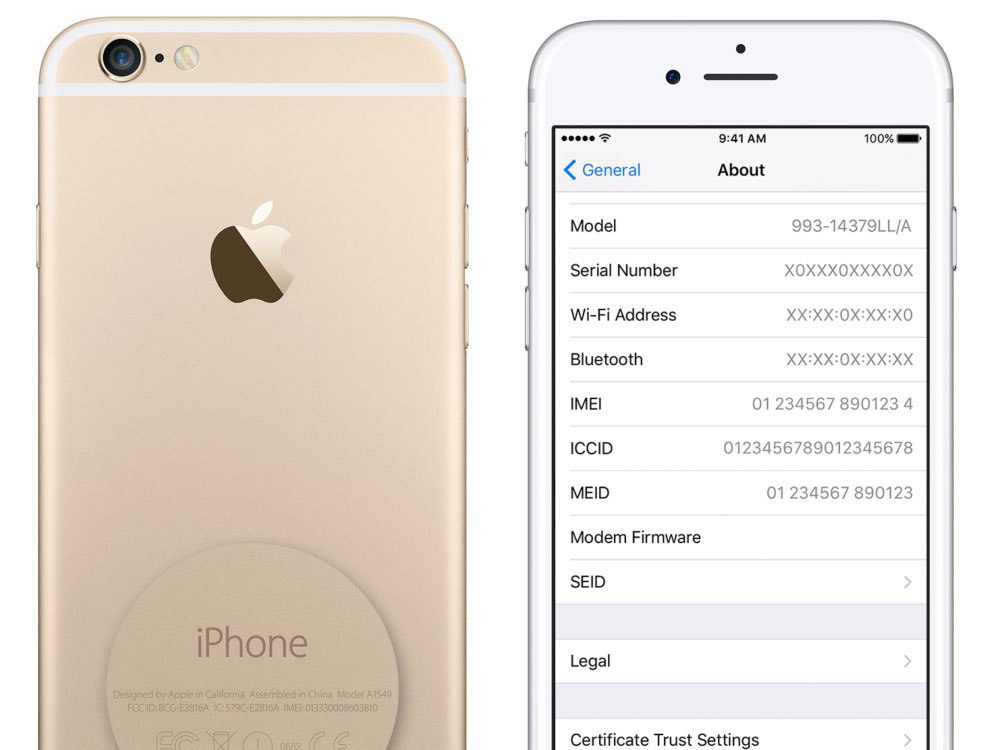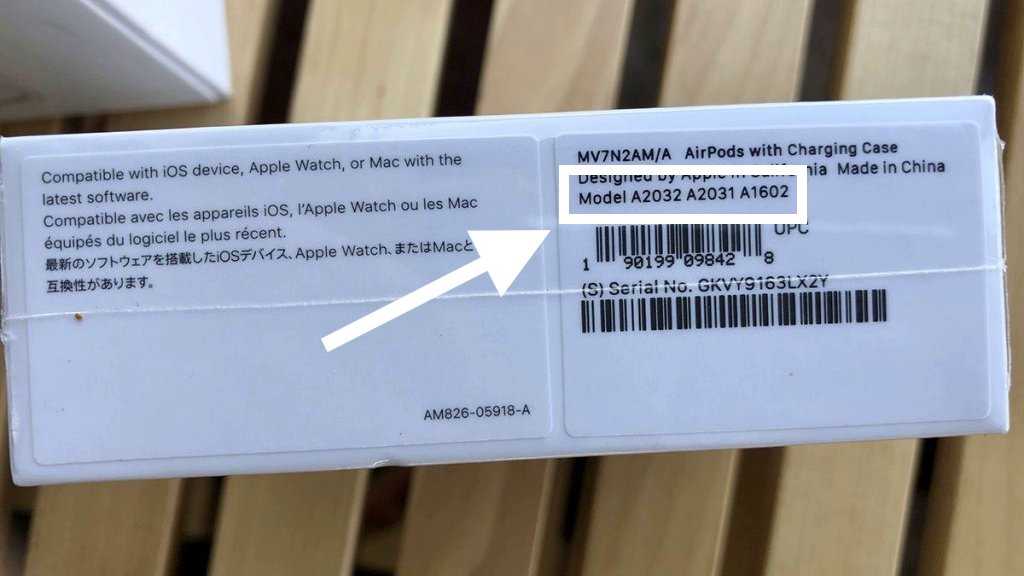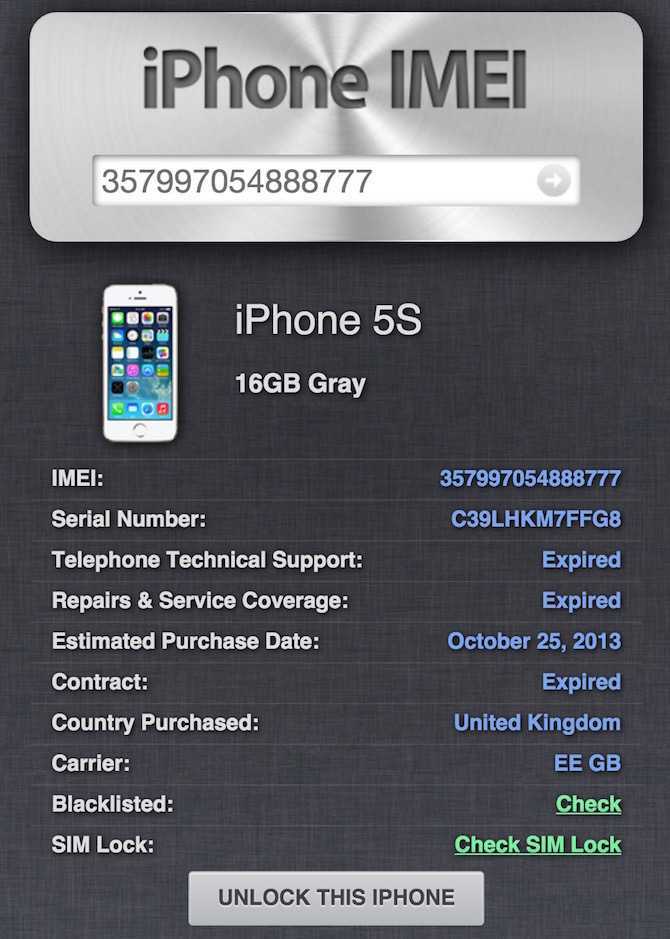Содержание
Как проверить на подлинность iPhone и узнать его IMEI
За последние годы случаи обмана покупателей iPhone участились. Люди покупают новый смартфон, а в действительности продукт уже бывший в эксплуатации (б/у), или так называемый трансформер, который собирается из запчастей. Почитатели Айфонов – не дайте им себя обмануть!
Итак, чтобы проверить iPhone, необходимо, в первую очередь, тщательно осмотреть запечатанную коробку – на ней не должно быть каких-либо вмятин и дефектов. Подлинная упаковка покрывается полиэтиленом, и этот полиэтилен не должен быть вскрыт.
Комплектация мобильного устройства: упаковка, iPhone (он также облицован защитной полиэтиленовой пленкой), наушники (обязательно облицованы пленкой), зарядное устройство с data-кабелем (запакованные в пленку), перечень документов и две наклейки в виде надкусанного яблочка. Вдобавок смартфон комплектуется скрепкой, предназначенной для открытия слота для sim-карты.
Перед приобретением товара не забудьте проверить:
1. Серийный номер, указанный на упаковке (на задней стороне) и IMEI. Эти данные присваиваются смартфону на стадии производства, поэтому они содержатся не только на упаковке, но и на корпусе устройства, а также заложены программно.
Серийный номер, указанный на упаковке (на задней стороне) и IMEI. Эти данные присваиваются смартфону на стадии производства, поэтому они содержатся не только на упаковке, но и на корпусе устройства, а также заложены программно.
Чтобы проверить, является ли ваше устройство подлинным, а также не содержалось прежде в эксплуатации, прежде чем совершить покупку, перейдите на официальный сайт Apple и выберите пункт «Поддержка».
Спуститесь в нижнюю часть страницы и выберите пункт «Проверка права на сервисное обслуживание и техническую поддержку».
Откроется страница, в которой необходимо ввести серийный номер устройства, а затем выбрать пункт «Продолжить».
Если ваше устройство является подлинным, то ниже загрузится название устройство и картинка с его изображением.
2. Теперь можно открыть коробку и посмотреть совпадение серийного номера, указанного на коробке и непосредственно на самом iPhone.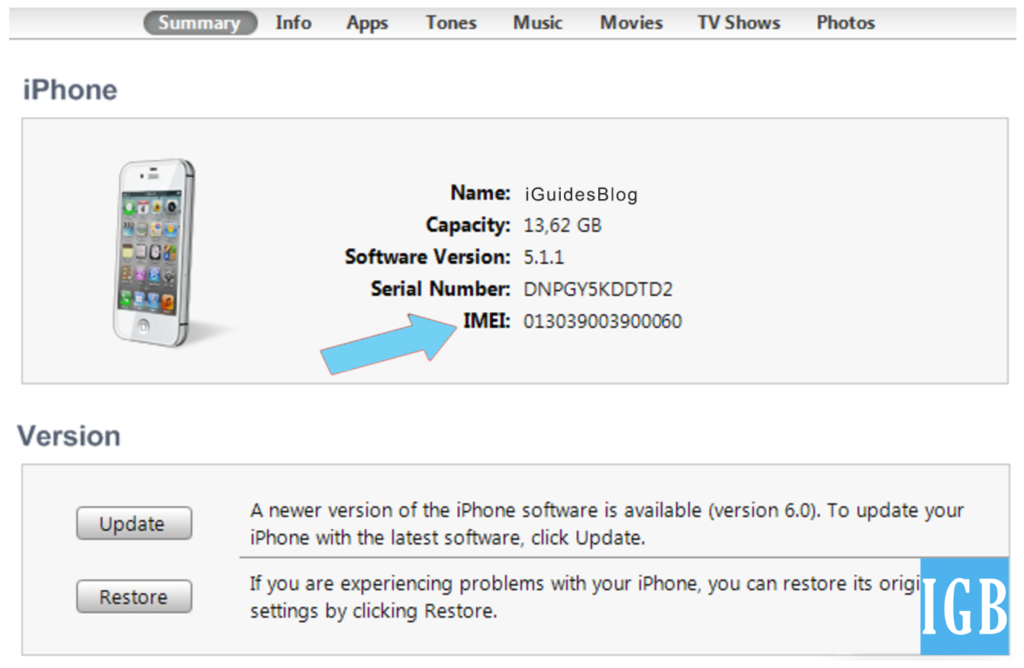 Для этого с помощью входящей в комплект скрепки извлеките лоток для сим-карты и изучите его внимательно. Очень мелким шрифтом на нем отпечатаны серийный номер и IMEI. Сравните эти данные. Если они отличаются – такое устройство покупать не стоит.
Для этого с помощью входящей в комплект скрепки извлеките лоток для сим-карты и изучите его внимательно. Очень мелким шрифтом на нем отпечатаны серийный номер и IMEI. Сравните эти данные. Если они отличаются – такое устройство покупать не стоит.
3. Если вам позволят, включите и активируйте устройство и перейдите в меню «Настройки» – «Основные» – «Об этом устройстве». Таким же образом сравните серийный номер, который должен полностью совпадать.
Существует также вероятность того, что ваше устройство Refurbished, т.е. восстановленное. Такие устройства сдаются по гарантии в любой из Apple Store. Специалисты производят ремонт устройства, полностью заменяют корпус и комплектующие. Такие телефоны имеют гораздо более низкую стоимость (в среднем на 20%) и внешне неотличимы от новых, однако, в них содержится уже бывшая в эксплуатации начинка.
Определить, не является ли ваше устройство восстановленным, можно по нескольким критериям:
— Такие смартфоны комплектуются в полностью белую упаковку.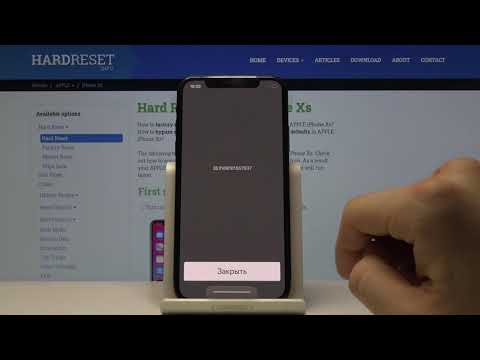 Если у вас именно такая упаковка или она и вовсе отсутствует – возможно, ваше устройство является восстановленным.
Если у вас именно такая упаковка или она и вовсе отсутствует – возможно, ваше устройство является восстановленным.
— Серийный номер восстановленного устройства всегда начинается с цифры 5. Обратите внимание, что серийный номер также должен везде совпадать.
Если по всем параметрам iPhone проходит – его можно смело брать. Такое устройство вас будет всегда радовать своей работой.
Как проверить iPhone по IMEI и по серийному номеру
Главная » помощь
Рубрика: помощь
Содержание
- Что необходимо знать, приобретая подержанный iPhone
- Как осуществляется проверка iPhone по серийному номеру
- Как правильно проверить iPhone по IMEI
- Какой из способов предпочтительнее
Стоимость гаджетов Apple достаточно велика и позволить себе приобрести новый Айфон может далеко не каждый пользователь. Поэтому предпочтительнее взять подержанную модель, состояние которой будет достаточно приемлемым, но цена намного доступнее.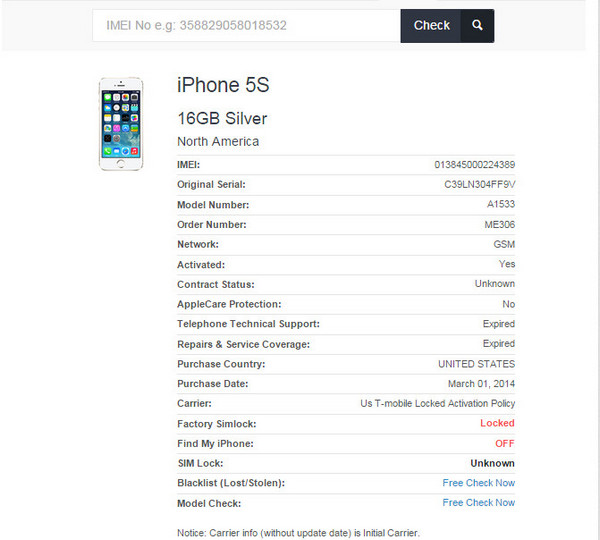 Проверить Айфон по IMEI и по серийному номеру необходимо ещё до того, как будет куплен телефон.
Проверить Айфон по IMEI и по серийному номеру необходимо ещё до того, как будет куплен телефон.
При покупке с рук, следует очень внимательно отнестись ко всему процессу. При большом количестве китайской продукции на рынке, получить искусно сделанную поделку iPhone очень просто. Как проверить Айфон на подлинность? Для этого можно использовать следующие способы:
- Проверка iPhone на подлинность, используя код IMEI. Это не требует большого количества времени, достаточно знать место, где можно получить необходимую информацию.
- Проверить телефон по серийному номеру. Способ достаточно простой, необходимо только подключение к интернету и электронный адрес главного сайта компании Apple.
Что необходимо знать, приобретая подержанный iPhone
БУ телефон компании Apple должен соответствовать некоторым критериям. Это не обязательно может быть идеальный внешний вид, отсутствие царапин и потёртостей, а также полный комплект к нему. Бывшие в употреблении электронные изделия являются лакомым куском для различного рода мошенников.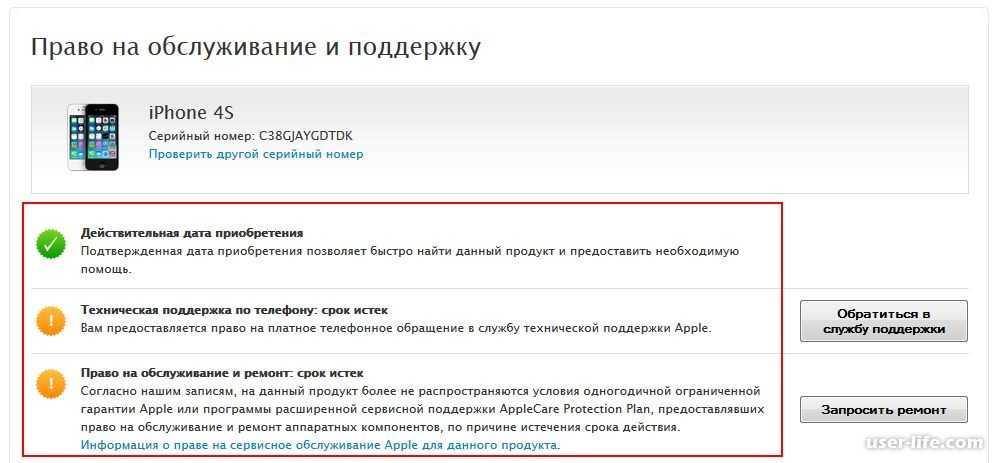 Также происходит большое количество краж именно при покупке. Поэтому необходимо выполнять следующие требования, покупая iPhone БУ:
Также происходит большое количество краж именно при покупке. Поэтому необходимо выполнять следующие требования, покупая iPhone БУ:
- Не идти на контакт с продавцами, которые отказываются предоставить свои личные данные, номер телефона, или уточнить, откуда телефон появился. Такое поведение присуще мошенникам, которые после продажи устройства, предпочитают остаться в зоне недосягаемости.
- Перед покупкой, надо узнать средние цены на такие устройства. Для этого хватит просмотра 7-9 объявлений на самых популярных сайтах по продаже подержанной электронной техники. Если цена на телефон занижена, лучше отказаться от подобного варианта. Так как возникает возможность попасть на дешёвую китайскую подделку.
- На предложения об обязательной предоплате не стоит обращать внимание. Очень часто, после внесения определённого залога, продавец не выходит на второй контакт с покупателем.
- Если была согласована личная встреча, то её следует проводить в густонаселённой местности.
 Лучше всего подобрать недорогое заведение, где можно спокойно осмотреть телефон и убедиться, что он не был сворован. Также, там можно получить свободный доступ к интернету через Wi-Fi. Доступ к сети необходим для удаления старых данных о владельце, чтобы проверить блокировку и качество активации iP
Лучше всего подобрать недорогое заведение, где можно спокойно осмотреть телефон и убедиться, что он не был сворован. Также, там можно получить свободный доступ к интернету через Wi-Fi. Доступ к сети необходим для удаления старых данных о владельце, чтобы проверить блокировку и качество активации iP - Как проверить состояние телефона? Осмотрев устройство на предмет возможных повреждений, а также вскрытия корпуса, убедиться в его целостности. Ранее открытый корпус означает, что телефон ремонтировался. Это можно определить по небольшим болтам, на которые он крепится. Восстановленный Айфон чаще подвержен поломкам, чем новый. Также частой проблемой являются батареи на iPhone, которые на оригинальных устройствах не снимаются. Заряда аккумуляторов должно хватать на продолжительную работу, в течение нескольких часов.
Как проверить Айфон перед покупкой быстро и надёжно? Порядочный продавец сам предложит проверить бывший в употреблении телефон и объяснить все его тонкости. Он может помочь с обнулением настроек, перезагрузкой устройства и внесением новой личной информации.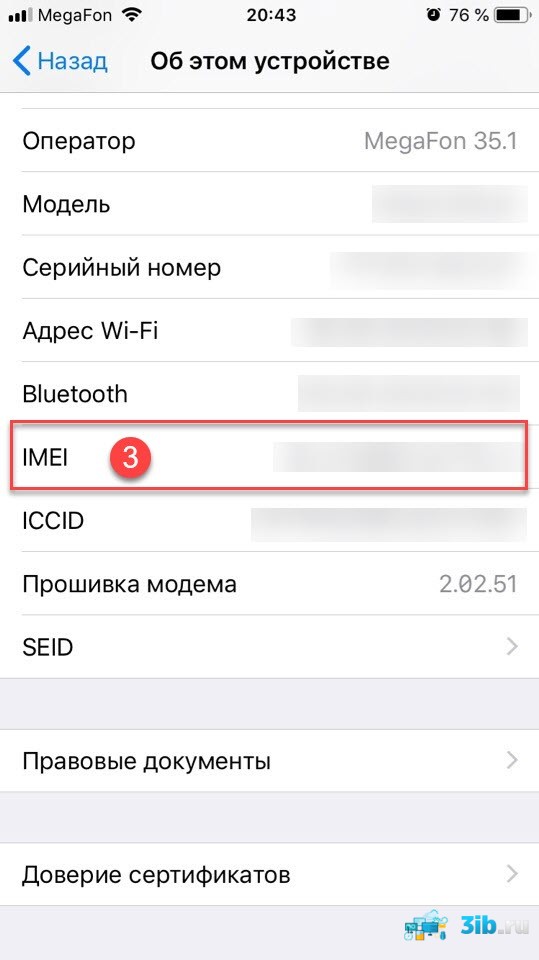 Идеальным вариантом является покупка iPhone не только со всем комплектом (зарядное устройство, оригинальные наушники, USB-кабель, фирменная коробка), но и с документами. Они помогут сверить все необходимые номера телефона. В качестве гарантии, можно проверить iPhone на вирусы.
Идеальным вариантом является покупка iPhone не только со всем комплектом (зарядное устройство, оригинальные наушники, USB-кабель, фирменная коробка), но и с документами. Они помогут сверить все необходимые номера телефона. В качестве гарантии, можно проверить iPhone на вирусы.
Как осуществляется проверка iPhone по серийному номеру
Для того, чтобы знать как проверить iPhone правильно, необходимо выполнить несколько поэтапных действий.
- Найти настоящий номер телефона, определяющий его серию. В меню Айфона существует пункт «Настройки», в котором надо найти отдельный раздел «Основные». В нём будет подпункт «Об устройстве», в котором, помимо серийного номера, находится большое количество и другой полезной информации. Например, модель телефона, адрес Wi-Fi, оригинальная прошивка модема. Но сейчас важно только переписать серийный номер. Если вся последовательность операций была выполнена правильно, но серийный номер отсутствовал, то это может означать неисправность устройства или его подделку.

- После вышеописанных действий, можно приступать к проверке онлайн. Для этого надо зайти на сайт компании http://www.apple.com/ru/ и в верхнем правом углу выбрать вкладку Поддержка. Далее прокрутите вниз и в блоке AppleCare и гарантия нажмите на Действует ли ещё гарантия на мой продукт. В появившейся строке необходимо указать тот серийный номер, который ранее был найден в настройках телефона.
- После этого, администрация сайта предоставит пользователю всю необходимую информацию. Раннее поломанный, или восстановленный телефон может показать несоответствие номера.
- В случае совпадения серийного номера с тем, который находится в базе данных Apple, пользователь получает подтверждение, что такое устройство действительно существует и оно официально зарегистрировано. Помимо этого можно проверить дату активации. В случае, когда iPhone не был активирован, пользователь получает предложение, в котором указано: «Активируйте телефон в обязательном порядке».
 Также, следует проверить гарантию iPhone, если она ещё действует.
Также, следует проверить гарантию iPhone, если она ещё действует.
Проверка iPhone по серийному номеру очень удобна, так как не требует затраты большого количества времени. Её можно производить сразу при покупке телефона, это позволит убедиться в его подлинности. Через дату активации iPhone, покупатель имеет возможность определить, сколько на самом деле устройству лет.
Как правильно проверить iPhone по IMEI
Что такое IMEI iPhone? IMEI – это возможность быстро идентифицировать мобильное устройство. Он устанавливается на все телефоны, которые связаны с мобильной связью. IMEI, как и серийный номер, необходим не только при покупке телефона с рук, он также используется и в случае обращения в сервисный центр. Вот как проверить Айфон на подлинность по Имей:
Несколько способов быстрого определения IMEI:
- Как и серийный номер, Имей располагается в настройках телефона. Надо перейти в раздел «Настройки», потом выбрать «Основные», после чего зайти в подпункт «Об устройстве».
 В этой части телефона, под серийным номером, будет указан IMEI.
В этой части телефона, под серийным номером, будет указан IMEI. - Для нахождения IMEI не обязательно использовать функционал iPhone. Он указан на самой поверхности телефона. На разных моделях, место под этот номер выделяется по-разному. Например, на пятых моделях оригинальный IMEI указан на задней крышке устройства, а на четвёртых, он располагается на месте крепления сим-карты. Точно такая же конструкция у последней шестой и седьмой модели.
- Очень быстро можно узнать, как проверить новый телефон по IMEI. Он будет нанесён на одну из сторон оригинальной коробки, рядом со штрих-кодом.
- Также существует способ, который требует наличие ноутбука или ПК, на котором установлена оригинальная программа iTunes. Достаточно подключить устройство к компьютеру и открыть iTunes. Программа имеет отдельную вкладку «Обзор», нажав на которую, можно определить серийный номер устройства. В этой вкладке присутствует строчка «Номер телефона», нажав на которую можно увидеть IMEI.
Телефон по IMEI проверяется бесплатно и точно так же, как и по серийному номеру.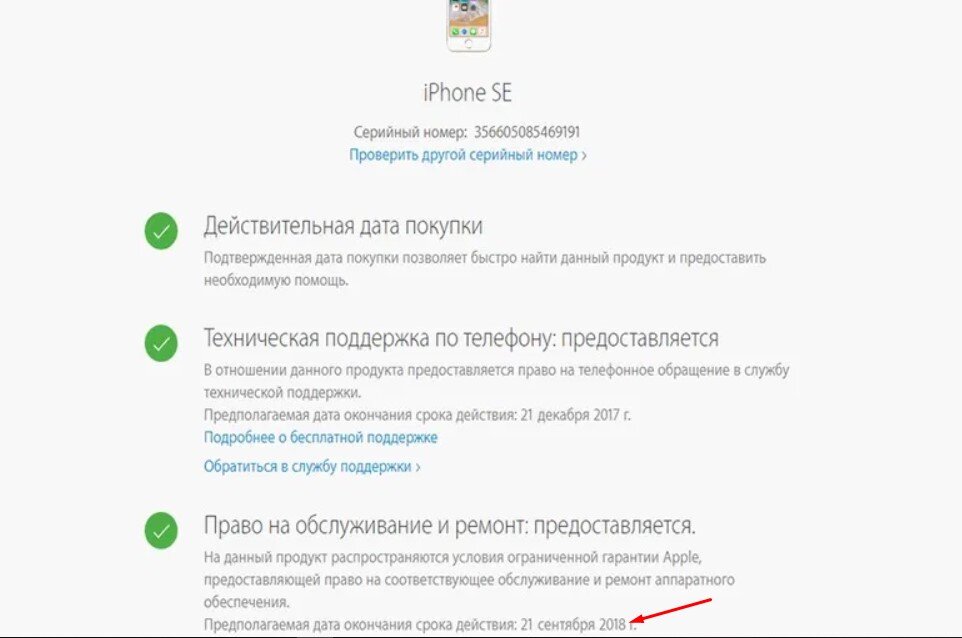 За исключением того, что следует заходить на сайт International Mobile Equipment Identity — http://www.imei.info. Далее, в отдельную графу надо ввести IMEI телефона и, через некоторое время, получить детальную информацию об устройстве. Включая гарантийное время.
За исключением того, что следует заходить на сайт International Mobile Equipment Identity — http://www.imei.info. Далее, в отдельную графу надо ввести IMEI телефона и, через некоторое время, получить детальную информацию об устройстве. Включая гарантийное время.
Какой из способов предпочтительнее
Айфон при покупке необходимо проверить как по серийному номеру, так и по IMEI. Такая проверка обеспечит пользователю дополнительную уверенность в устройстве. Иногда появляются проблемы, при которых один из номеров не распознаётся. В таком случае, проверку следует повторить. При повторном появлении ошибки, не следует отдавать предпочтение такому телефону.
Как вам статья?
Сергей
Задать вопрос
Рейтинг
( Пока оценок нет )
Понравилась статья? Поделиться с друзьями:
Как проверить, не украден ли подержанный iPhone перед его покупкой
Покупка подержанного iPhone на eBay или Craigslist — отличный способ сэкономить деньги.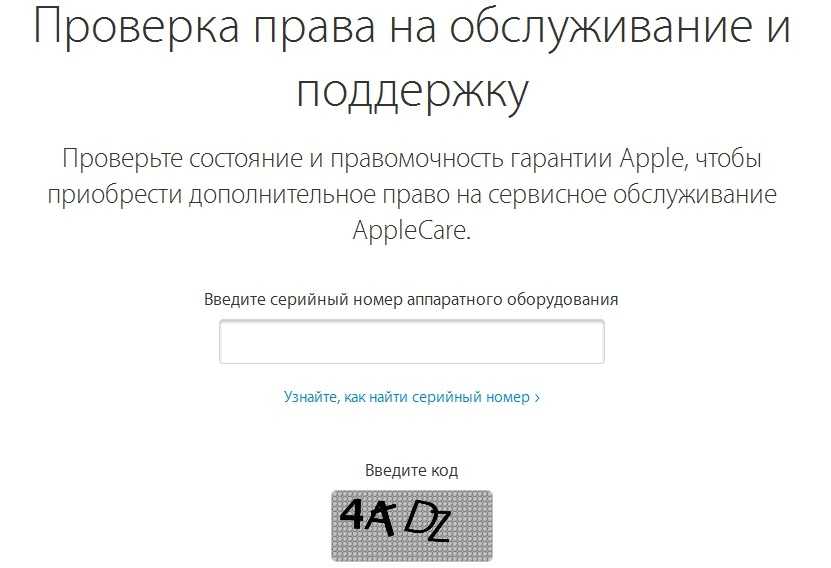 Но подержанный iPhone представляет собой новый набор рисков для вашей покупки. Помимо того, что он может быть поврежден или привязан к определенной сети, вы также должны быть осторожны, чтобы не купить украденный iPhone по ошибке.
Но подержанный iPhone представляет собой новый набор рисков для вашей покупки. Помимо того, что он может быть поврежден или привязан к определенной сети, вы также должны быть осторожны, чтобы не купить украденный iPhone по ошибке.
Прежде чем тратить деньги на подержанный iPhone, прочтите это руководство, чтобы знать, как проверить, украден он или нет. Мы объясним все, что вам нужно сделать, чтобы защитить себя.
Связанный:
- Мое устройство (Mac, iPhone, iPad или iPod) было украдено или потеряно; что мне делать?
- Как подготовиться к покупке или продаже подержанного iPhone
- Используемый iPhone? Снять блокировку активации iCloud
- Как настроить подержанный iPhone или iPad
Содержание
- Опасности покупки украденного iPhone
- Шаг 1. Получите номер IMEI
- Где найти номер IMEI
- Что делать, если продавец не сообщает номер IMEI
- Шаг 2. Проверка чистоты номера IMEI
- Шаг 3.
 Защитите себя при продаже
Защитите себя при продаже - Как настроить подержанный iPhone
Опасности покупки украденного iPhone
Конечно, большинство из нас не хочу покупать украденный iPhone из-за моральной дилеммы, которую он создает. Но даже если это вас не беспокоит, есть много других причин, по которым украденный iPhone делает покупку плохой.
Вам не только нужно беспокоиться о том, что полиция в конце концов постучит в вашу дверь и заберет телефон, не вернув вам денег, которые вы за него заплатили. Но функции безопасности, встроенные в iPhone, могут сделать его полностью непригодным для использования в случае кражи.
Вы не можете настроить устройство, если его активация заблокирована кем-то другим.
Блокировка активации Apple означает, что вы не можете настроить iPhone и использовать его как свой собственный, если только предыдущий владелец не вышел из своей учетной записи Apple ID. Этого не произойдет, если iPhone украдут.
Фактически, предыдущий владелец мог использовать свою учетную запись Apple ID для отслеживания местонахождения украденного iPhone.
Не менее убийственным является тот факт, что большинство операторов сотовой связи имеют универсальный черный список украденных устройств. Это означает, что даже если вы нашли способ обойти блокировку активации Apple, iPhone не будет работать ни с одной SIM-картой, если предыдущий владелец сообщил об краже своему оператору связи.
Прежде чем купить подержанный iPhone, выполните следующие действия, чтобы узнать, украден он или нет. Вы должны сделать это, даже если продавец утверждает, что он является первоначальным владельцем.
Шаг 1. Получите номер IMEI
Каждый iPhone имеет уникальный номер IMEI, который операторы сотовой связи используют для идентификации телефона. Это похоже на серийный номер, за исключением того, что в нем используются только цифры вместо цифр и букв. Если вы получите номер IMEI подержанного iPhone, который планируете купить, вы можете отсканировать его, чтобы убедиться, что телефон не зарегистрирован как украденный.
Свяжитесь с продавцом и попросите его прислать вам номер IMEI в частном порядке. Это совершенно нормальный запрос, просто объясните, что вы хотели бы убедиться, что вы можете активировать использованный iPhone у своего оператора после его покупки.
Это совершенно нормальный запрос, просто объясните, что вы хотели бы убедиться, что вы можете активировать использованный iPhone у своего оператора после его покупки.
Если возможно, попросите продавца прислать вам запись экрана или видео с их навигацией по номеру IMEI на iPhone. Таким образом, вы можете быть уверены, что они дадут вам номер телефона, который вы планируете купить. В противном случае они могут вместо этого дать вам номер IMEI для другого iPhone.
Им также сложнее отредактировать поддельный номер в видео, чем в фото.
Где найти номер IMEI
Есть много разных мест, где можно найти номер IMEI на iPhone:
- Выгравировано на задней панели устройства или на лотке для SIM-карты
- Рядом со штрих-кодом на оригинальной упаковке
- Среди других сведений о продукте в оригинальном чеке
- В настройках устройства
Хотя номер IMEI должен быть одинаковым, где бы продавец его ни получил, лучше всего получить IMEI из настроек iPhone.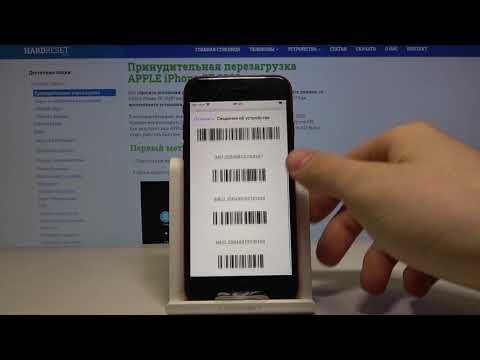 Таким образом, они не смогут по ошибке посмотреть на неправильную упаковку или лоток для SIM-карты.
Таким образом, они не смогут по ошибке посмотреть на неправильную упаковку или лоток для SIM-карты.
Откройте приложение Настройки и перейдите в Общие > О . Номер IMEI указан в нижней части этого экрана.
Коснитесь Общие.
Коснитесь О программе.
Прокрутите вниз, чтобы найти свой IMEI.
Если iPhone не настроен, вместо этого нажмите синюю кнопку i в правом нижнем углу. Это выводит различные сведения об iPhone, включая номер IMEI.
Что делать, если продавец не сообщает номер IMEI
Продавец нередко чувствует себя неловко, сообщая вам номер IMEI. Ведь ты для них чужой в интернете.
Тем не менее, вы не должны соглашаться на покупку iPhone, пока не сможете использовать номер IMEI, чтобы убедиться, что он не украден или не занесен в черный список.
Попросите продавца проверить номер IMEI для вас, используя перечисленные ниже веб-сайты. Затем попросите их прислать вам снимок экрана с настройками iPhone и результатами сканирования, показывающими частично размытый номер IMEI в обоих случаях.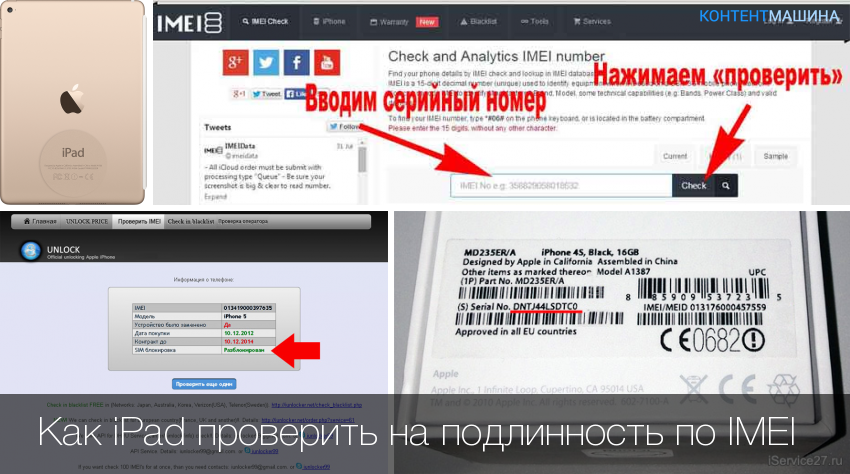
Просто убедитесь, что они оставляют достаточно видимой часть номера IMEI, чтобы вы могли убедиться, что он совпадает с настройками и результатами сканирования.
Шаг 2. Проверьте номер IMEI на чистоту
Получив номер IMEI от продавца, вы должны ввести его на несколько веб-сайтов, чтобы узнать, был ли он украден или нет. Хотя некоторые из этих веб-сайтов используют одну и ту же базу данных, другие — нет. Поэтому мы рекомендуем вам проверить номер IMEI в каждом из них.
Большинство веб-сайтов предоставляют определенное количество бесплатных сканирований IMEI в день. Многие из них также сообщают вам, зарегистрирован ли iPhone в настоящее время в iCloud или заблокирован с помощью блокировки активации (в обоих случаях требуется, чтобы первоначальный владелец вышел из системы, прежде чем вы сможете использовать iPhone).
- IMEI Pro: установите флажок Я не робот перед нажатием кнопки Проверить . Этот веб-сайт также показывает статус «Найти iPhone» и iCloud.

- CTIA Stolen Phone Checker: установите флажок Я не робот перед нажатием кнопки Отправить . CTIA доступна только в США.
- Swappa: зарегистрировать бесплатную учетную запись и включить проверку черного списка ? перед началом сканирования.
Убедитесь, что номер IMEI возвращается чистым.
Если ваше устройство находится в черном списке, значит, оно считается украденным. Не покупайте это.
Если черный список возвращается как чистый, но функция «Найти iPhone» и блокировка активации iCloud включены, попросите продавца выйти из iCloud на устройстве, а затем снова запустите сканирование. Покупайте iPhone только в том случае, если они могут выйти из аккаунта.
Шаг 3. Защитите себя при продаже
Даже если проверка IMEI окажется чистой, подержанный iPhone, который вы планируете купить, все равно может быть украден. Возможно, продавец нашел способ подделать номер IMEI на скриншотах или видео, которые он вам отправил. Также возможно, что первоначальный владелец еще не сообщил о краже.
Также возможно, что первоначальный владелец еще не сообщил о краже.
Прежде чем купить подержанный iPhone, вам следует принять дополнительные меры предосторожности, чтобы защитить себя.
Оплатите покупку с помощью PayPal или кредитной карты вместо наличных. Таким образом, есть запись транзакции. Если позже вы обнаружите, что iPhone был украден, вам необходимо вернуть его в полицию. Но ваш банк может вернуть ваш платеж.
Не платите за подержанный iPhone наличными!
Если есть возможность, встретьтесь с продавцом лично, чтобы забрать iPhone. Делайте это в общественном месте, чтобы оставаться в безопасности. При встрече с продавцом проверьте номер IMEI для себя. Вы также должны начать процесс установки, чтобы убедиться, что iPhone не заблокирован блокировкой активации или функцией «Найти iPhone».
Если вы встретите продавца, вы также можете попросить показать его удостоверение личности. Запишите их имя, чтобы вы могли сообщить о них в полицию, если позже узнаете, что iPhone был украден.
Конечно, продавец может отказать вам в выполнении любого из этих действий. Это не редкость, но вы должны использовать его, чтобы сообщить свое мнение о том, является ли это мудрой покупкой или нет. Честный продавец может правомерно отказаться делиться с вами дополнительной информацией, но нечестный продавец обязательно сделает это.
Как настроить подержанный iPhone
Имея в руках новый подержанный iPhone, пришло время приступить к его настройке. Убедившись, что устройство не занесено в черный список, вы сможете быстро настроить его для использования с SIM-картой. Пока устройство не привязано к определенной сети.
Следуйте инструкциям в нашем руководстве, чтобы быстро настроить свой бывший в употреблении iPhone. Мы объясним, какой метод лучше всего использовать, и покажем вам, что делать, если вы столкнетесь с проблемами активации во время установки.
Дэн Хелиер
Дэн пишет учебные пособия и руководства по устранению неполадок, чтобы помочь людям максимально эффективно использовать свои технологии.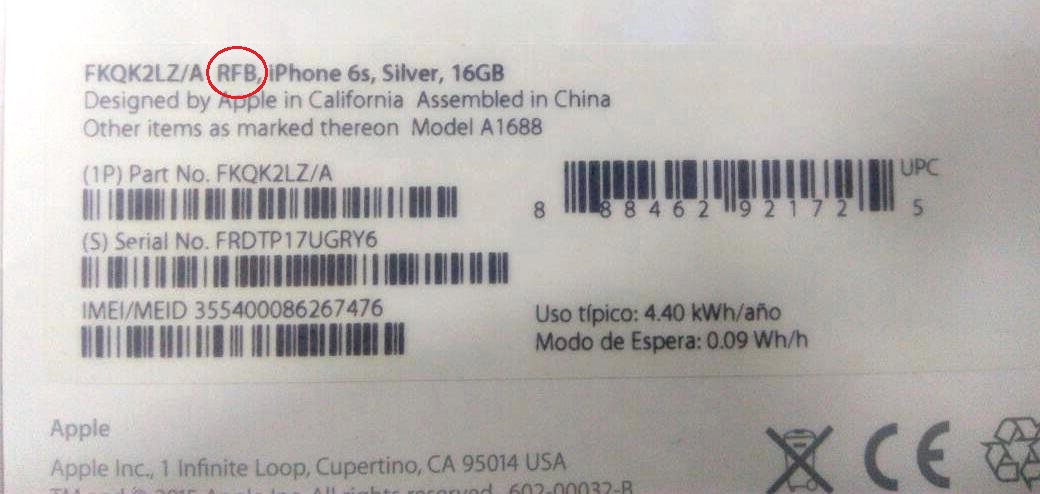 Прежде чем стать писателем, он получил степень бакалавра в области звуковых технологий, руководил ремонтом в Apple Store и даже преподавал английский язык в Китае.
Прежде чем стать писателем, он получил степень бакалавра в области звуковых технологий, руководил ремонтом в Apple Store и даже преподавал английский язык в Китае.
Как проверить гарантию на iPhone, iPad или Mac
Изображение героя статьи
AppleInsider может получать партнерскую комиссию за покупки, сделанные по ссылкам на нашем сайте.
Если вам нужен ремонт вашего iPhone, iPad или Mac, лучше всего выяснить, распространяется ли на вас гарантия, прежде чем искать ремонт. Вот как узнать, защищены ли ваши устройства.
Иногда владельцы продукции Apple сталкиваются с проблемой, требующей решения. Будь то залипание клавиши на клавиатуре MacBook Pro, проблема с дисплеем iPad или что-то еще, вполне вероятно, что в какой-то момент что-то пойдет не так и потребуется ремонт.
В тех случаях, когда устройство явно повреждено пользователем случайно, обычно мало что можно сделать, кроме как взять на себя финансовый удар по ремонту, потребовать страховку или оплатить замену.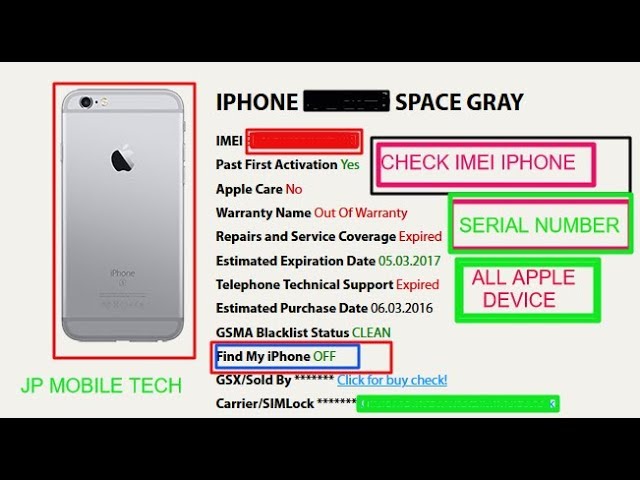 Однако, если устройство перестает работать должным образом при обычном использовании, оно может быть отремонтировано Apple или авторизованным поставщиком услуг Apple по низкой цене или даже бесплатно.
Однако, если устройство перестает работать должным образом при обычном использовании, оно может быть отремонтировано Apple или авторизованным поставщиком услуг Apple по низкой цене или даже бесплатно.
Очевидно, что если гарантия все еще действует или вы заплатили за покрытие AppleCare, вы, вероятно, захотите воспользоваться этим, чтобы решить проблему, хотя бы для того, чтобы избежать неожиданно высоких расходов.
Поскольку гарантия и покрытие AppleCare действуют только в течение определенного периода времени, вы захотите проверить состояние неисправного устройства как можно скорее, а не позже.
Существует несколько способов проверить вашу гарантию, но выбранный вами путь во многом будет зависеть от того, сможете ли вы на самом деле использовать рассматриваемое устройство.
Самый простой способ проверить статус гарантии — это возможность использовать рассматриваемое оборудование. Экосистема Apple делает это относительно безболезненным, если все работает нормально.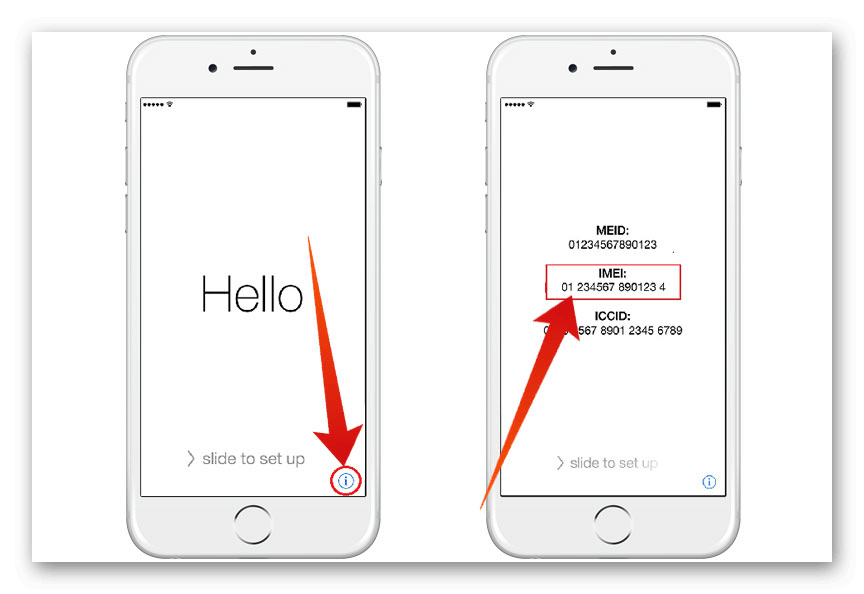
Как проверить статус гарантии на iPhone или iPad
- Откройте приложение Настройки .
- Коснитесь Общие .
- Коснитесь О .
- Прокрутите страницу вниз, пока не увидите текст о статусе гарантии.
В зависимости от статуса гарантии может быть указано «Ограниченная гарантия» или «Услуги AppleCare» и дата истечения срока действия. Опция также может отображать «Покрытие истекло», показывая, что оборудование больше не покрывается.
В приложении «Настройки» отображается серийный номер iPhone и статус его гарантии.
Если коснуться этой опции, откроется страница «Покрытие» с информацией о статусе гарантии, например о видах поддержки, к которым вы можете получить доступ.
Проверка гарантий на устройства, подключенные к учетной записи Apple
Поскольку продукты Apple подключаются к Интернету и обычно связаны с учетной записью пользователя, как правило, тех, кто покупает продукт и сначала регистрирует его, вы также можете определить гарантийный статус своих устройств Apple через свою учетную запись Apple.
Самый простой способ, не обязательно используя само устройство, — использовать другой iPhone или iPad, на котором уже выполнен вход с вашим Apple ID, и посмотреть в приложении поддержки Apple.
Как проверить статус гарантии продукта Apple через приложение Apple Support для iPhone и iPad
- Откройте приложение Support на iPhone или iPad.
- Нажмите Продукты , чтобы открыть список продуктов, связанных с Apple ID.
- В разделе «Мои устройства» коснитесь устройства , которое вы хотите проверить.
- Коснитесь Сведения об устройстве .
Приложение «Поддержка» также может отображать зону поддержки продукта.
Этот экран, который доступен для iPhone, iPad, Mac, HomePod и HomePod Mini, Apple Watch и другого оборудования, объясняет ситуацию для каждого конкретного устройства.
Если покрытие доступно в рамках ограниченной гарантии, в нем будет указано, что покрывается, а также дата истечения срока действия, и будет предложена возможность перейти на AppleCare. Если AppleCare находится на устройстве, он также покажет, что покрывается для устройства, и дату истечения срока действия.
Приложение также сообщит, истек ли срок действия гарантии, но в зависимости от ситуации может применяться закон о защите прав потребителей.
Если у вас нет доступа к оборудованию с установленным приложением Apple Support, вы также можете сделать то же самое в веб-браузере.
Как проверить гарантийное обслуживание устройств Apple через браузер
- Откройте сайт Check Coverage .
- Введите серийный номер для устройства и заполните капчу. Щелкните Продолжить .
На появившейся странице будет указано, распространяется ли гарантия на устройство, какой тип гарантии на него распространяется, что можно делать в соответствии с указанной гарантией, а также дата истечения срока действия.
Страница проверки покрытия работает без аутентификации.
На этой странице также будет указано, истек ли гарантийный срок на устройство, и предложены ссылки для получения дополнительной поддержки.
Прелесть этого метода в том, что его можно выполнить без аутентификации в Apple. Есть возможность войти на страницу со своим Apple ID, но он может предоставить необходимую информацию только с серийным номером, а не с учетными данными вашей учетной записи.
Поиск серийного номера Mac, iPhone или iPad
Последний метод основан на получении серийного номера продукта. В идеале вы должны записать серийный номер и сохранить его в качестве доказательства права собственности, хотя не все так делают.
Apple предлагает страницу поддержки, посвященную местонахождению серийного номера на различных продуктах, но существует довольно много распространенных мест, где его можно найти.
Как найти серийный номер на iPhone, iPad или iPod touch
- Откройте приложение Настройки , нажмите Общие , затем О .

- В качестве альтернативы, лоток для SIM-карты в iPhone содержит IMEI/MEID, который можно использовать в качестве альтернативы серийному номеру.
- Найдите на задней панели устройства нормативную информацию, которая включает серийный номер, а также IMEI для моделей с сотовой связью.
- Если вы подключаете свое устройство к Mac, вы можете выбрать устройство в Finder и увидеть серийный номер. На ПК опция доступна в iTunes.
- Наконец, на упаковке также может быть указан серийный номер на наклейке.
Серийный номер iPad указан на задней панели вместе с нормативной информацией.
Как найти серийный номер на Mac или MacBook
- Щелкните логотип Apple в верхнем левом углу, затем Об этом Mac .
- Его также можно найти на внешней стороне среди нормативных маркировок .

При проверке macOS может появиться серийный номер, но вкладка «Сервис» перенаправляет вас на страницу «Проверка покрытия» вместо предоставления вам прямых данных о статусе гарантии.
Как найти серийный номер на Apple Watch
- Откройте приложение Watch на сопряженном iPhone. Нажмите Общие , затем О .
- В качестве альтернативы посмотрите на заднюю часть оригинальных Apple Watch в районе датчика . Для Apple Watch Series 1 или более поздней версии он расположен внутри слота верхней полосы .
Apple Watch скрывают серийный номер в слоте Band.
Как найти серийный номер на Apple TV
- В tvOS откройте приложение Настройки и выберите Общие , затем О .

- В качестве альтернативы проверьте базу Apple TV.
Как найти серийный номер на HomePod или HomePod mini
- Откройте приложение Home , затем нажмите и удерживайте HomePod. В macOS дважды щелкните HomePod.
- Также находится на базе устройства.
Во многих случаях серийный номер вашего устройства Apple также может быть указан на вашей странице Apple ID. Это может быть очень удобно, если у вас нет физического доступа к устройству в данный момент времени, но срочно нужен серийный номер.
На странице управления Apple ID могут отображаться серийные номера многих устройств, на которых выполнен вход.
Как найти серийный номер вашего устройства через Apple ID
- Откройте сайт управления Apple ID .

 Лучше всего подобрать недорогое заведение, где можно спокойно осмотреть телефон и убедиться, что он не был сворован. Также, там можно получить свободный доступ к интернету через Wi-Fi. Доступ к сети необходим для удаления старых данных о владельце, чтобы проверить блокировку и качество активации iP
Лучше всего подобрать недорогое заведение, где можно спокойно осмотреть телефон и убедиться, что он не был сворован. Также, там можно получить свободный доступ к интернету через Wi-Fi. Доступ к сети необходим для удаления старых данных о владельце, чтобы проверить блокировку и качество активации iP
 Также, следует проверить гарантию iPhone, если она ещё действует.
Также, следует проверить гарантию iPhone, если она ещё действует.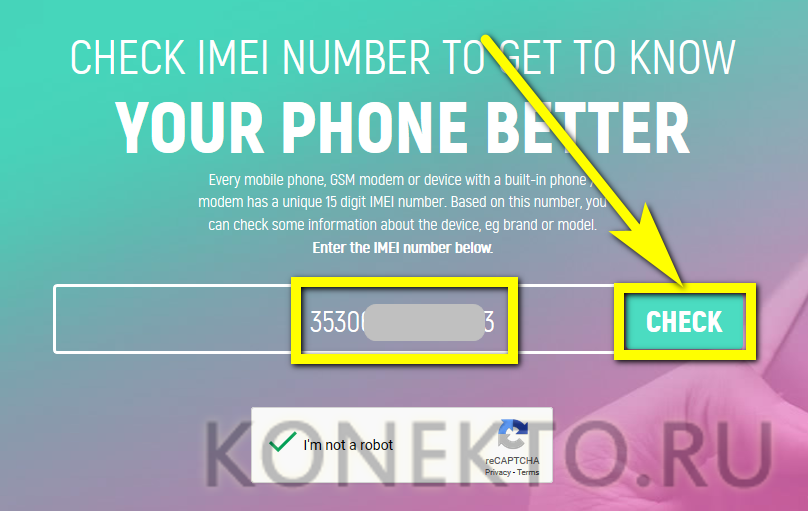 В этой части телефона, под серийным номером, будет указан IMEI.
В этой части телефона, под серийным номером, будет указан IMEI.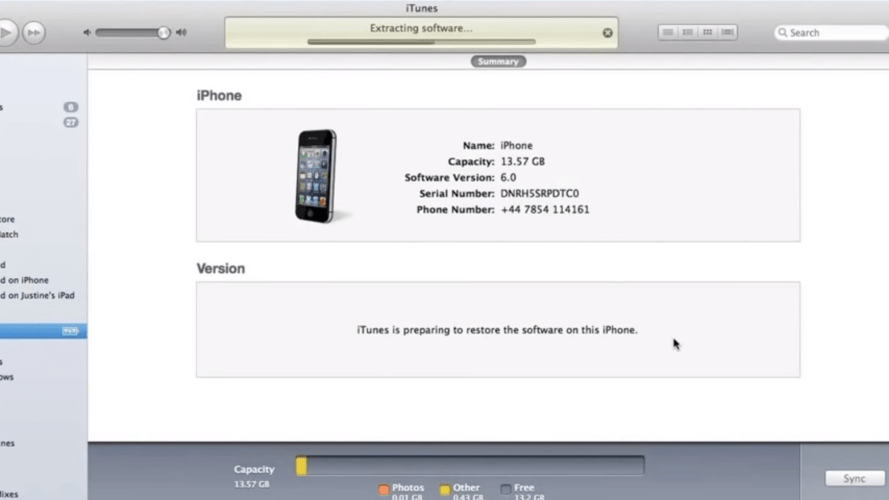 Защитите себя при продаже
Защитите себя при продаже